电脑怎样把图标变小 电脑桌面图标缩小方法
更新时间:2024-05-04 08:39:29作者:jiang
在日常使用电脑的过程中,我们经常会遇到桌面图标过多、占用空间过大的情况,为了更好地整理和管理桌面,我们可以通过简单的操作来将图标缩小。通过调整电脑的显示设置,我们可以轻松地将桌面图标变小,让桌面更加整洁,提高工作效率。接下来让我们一起来了解一下电脑怎样把图标变小的方法吧。
具体方法:
1.最普遍的方法:鼠标右键点一下空白桌面,出现“查看”。在查看中调一下图标的大中小。
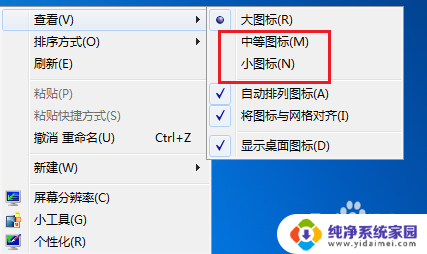
2.调整分辨率:鼠标点击右键找到“屏幕分辨率”字样,点开分辨率设置。
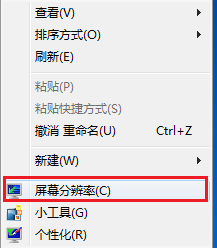
3.一般上我们采用电脑推荐的,大家也可以自由设置。试试看哪个最适合您的感觉。
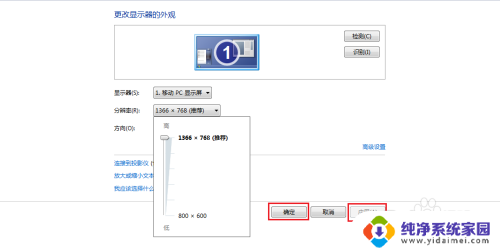
4.打开“个性化”,在个性化里左底部,鼠标左键点击“显示”两字。
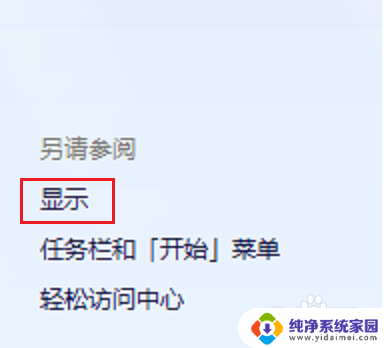
5.选择调整页面的整体大小,一般都为默认较小,然后点击“应用”。
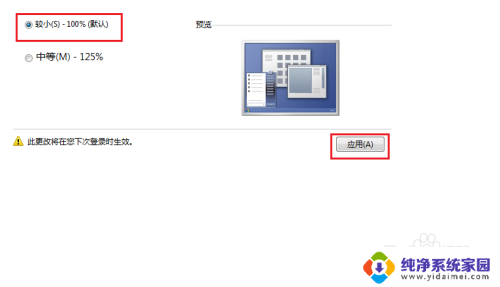
6.立即注销的话开机后图标就成为我们刚才的选择,也可以等我们想关电脑的时候再注销。
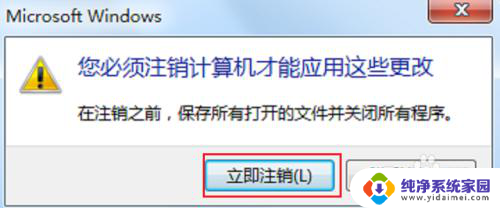
7.小编注销了一次,重新看桌面,图标的大小正好,很适合自己。

以上就是关于电脑如何缩小图标的全部内容,如果有遇到相同情况的用户,可以按照小编的方法来解决。
电脑怎样把图标变小 电脑桌面图标缩小方法相关教程
- 怎样把桌面的图标变小 电脑桌面图标变小的方法
- 如何把桌面上的图标缩小 怎样在电脑桌面上缩小图标
- 怎么把桌面上的图标缩小 怎样在电脑桌面上缩小图标
- 电脑屏幕怎么把图标变小 电脑桌面图标变小的方法
- 怎么把电脑图标变小点 电脑桌面图标如何缩小
- 怎么把电脑图标缩小 电脑桌面上图标缩小的步骤
- 怎么调小电脑桌面图标 电脑桌面图标变小的方法
- 桌面怎么变小图标 电脑桌面图标如何缩小
- 怎样让电脑桌面图标变小 电脑桌面图标怎么调整大小
- 怎样缩小电脑上的图标 如何缩小电脑桌面上的图标
- 笔记本开机按f1才能开机 电脑每次启动都要按F1怎么解决
- 电脑打印机怎么设置默认打印机 怎么在电脑上设置默认打印机
- windows取消pin登录 如何关闭Windows 10开机PIN码
- 刚刚删除的应用怎么恢复 安卓手机卸载应用后怎么恢复
- word用户名怎么改 Word用户名怎么改
- 电脑宽带错误651是怎么回事 宽带连接出现651错误怎么办